Wie sich die die PST-Datei von Outlook 2010 und neuer sichern lässt, beschreibe ich hier. Dieser Artikel bezieht sich auf das Outlook Add-In Sicherung für Persönliche Ordner und beschreibt, wie E-Mails, Nachrichten, Kontakte, Termine, Aufgaben und Notizen automatisch per Outlook Add-In gesichert werden können. Das Outlook Add-in Sicherung für Persönliche Ordner steht bei Microsoft zum Download zur Verfügung. Das Feature ist ab Outlook 2000 anwendbar. Mit diesem Feature lassen sich beliebige PST-Daten in Outlook 2007 und älter schnell und bequem auf der Festplatte sichern. Die Sicherungsdateien sind identische Kopien der Originaldateien und werden im selben Dateiformat gespeichert. Die PST-Datei enthält alle Ordner, einschließlich der Ordner Posteingang, Kalender und Kontakte von Microsoft Outlook.
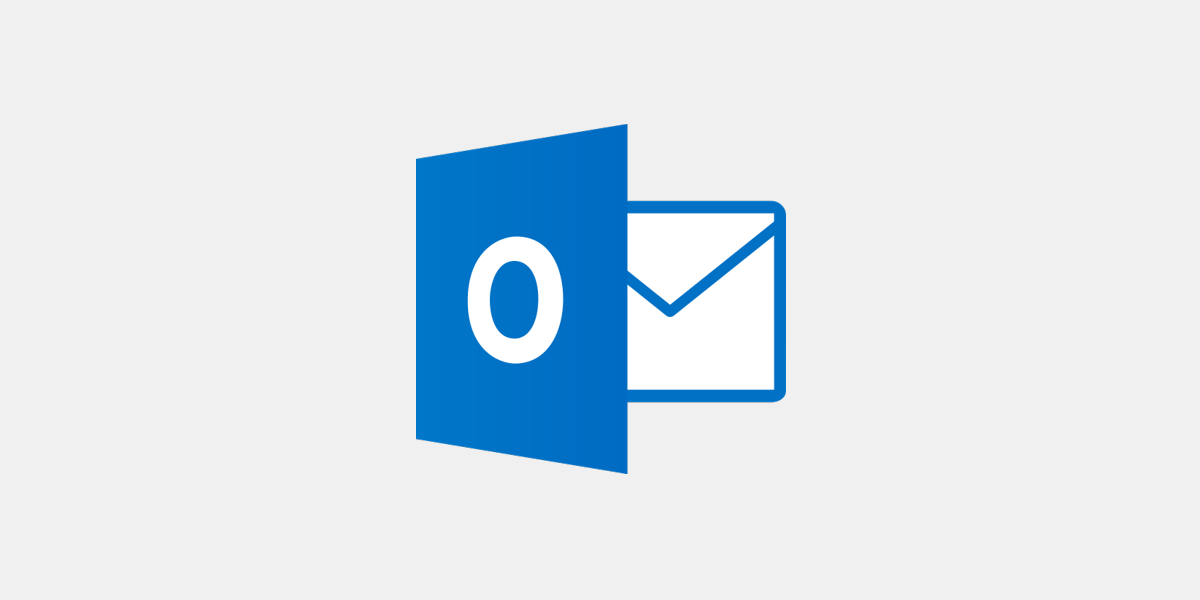
Download -> Microsoft Personal Folders Backup Add-in herunterladen
Das Personal Folders Backup Add-in lässt sich über die folgende Webseite herunterladen:
- Outlook 2007/2003/2002-Add-In: Sicherung für Persönliche Ordner
Mit Sicherung für Persönliche Ordner werden in regelmäßigen Abständen Sicherungskopien Ihrer PST-Dateien erstellt, wodurch eine problemlose Sicherung gewährleistet wird.
Webseite -> http://www.microsoft.com/de-de/download/details.aspx?id=9003
Download -> pfbackup.exe
Outlook-Sicherung für Persönliche Ordner -> Installation
- Schließe Outlook.
- Lade das Feature indem du auf den obigen Download Link klickst herunter.
- Um Setup zu starten, doppelklicke auf die Programmdatei pfbackup.exe auf der Festplatte.
- Folge den Anweisungen auf dem Bildschirm, um die Installation abzuschließen.
- Starte Outlook.
Outlook-Sicherung für Persönliche Ordner -> Verwendung
- Klicke im Menü Datei auf Sicherungskopie.
- Klicke auf Optionen.
- Aktiviere in der Liste Sicherungskopie dieser PST-Dateien speichern die Kontrollkästchen der Elemente, die du sichern möchten.
- Ändere den angezeigten Dateinamen der PST-Datei, oder wähle einen anderen Ordner aus. Klicke auf Durchsuchen, navigiere zu dem gewünschten Verzeichnis, und klicke auf Öffnen.
- Wenn du von Outlook automatisch an die Sicherung dieser Datei erinnert werden möchtest, aktiviere das Kontrollkästchen “Mich daran erinnern, alle x Tage eine Sicherungskopie zu erstellen” und gebe dann eine Anzahl von Tagen zwischen 1 und 999 ein.
- Klicke auf OK.
- Klicke auf Sicherungskopie speichern.
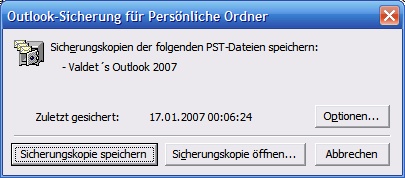
„Sicherungskopien der folgenden …“ Listet die PST-Dateien auf, die in der Datensicherung enthalten sind.
„Zuletzt gesichert“ Gibt die Uhrzeit der letzten Datensicherung an. Über die Schaltfläche Optionen lassen sich Erinnerungen für die Sicherung einrichten und festlegen, welche Persönlichen Ordner gesichert werden sollen und wo die Sicherungsdatei gespeichert werden soll. Über die Schaltfläche „Sicherungskopie öffnen…“ Sie können kürzlich erstellte Sicherungsdateien öffnen.
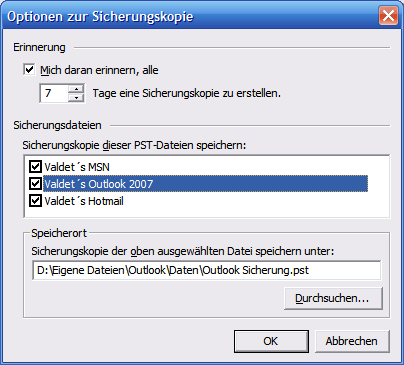
Wenn du das Kontrollkästchen „Mich daran erinnern, alle“ aktivierst, werden Erinnerungen für die Datensicherung ausgegeben. Aktiviere die Kontrollkästchen der einzelnen PST-Dateien, die gesichert werden sollen. Der Speicherort entspricht dem Verzeichnis, in das die Daten kopiert werden. Die Originaldaten werden nicht verschoben oder verändert.
Öffnen eine Sicherungskopie einer PST-Datei
- Klicken im Menü Datei auf Sicherungskopie.
- Klicke auf Sicherungskopie öffnen.
- Klicke auf die zu öffnende PST-Datei und anschließend auf Öffnen.
Speicherorte von PST-Dateien
- Wo speichert Office Outlook 2019 meine Daten, Informationen und Konfigurationen?
- Wo speichert Office Outlook 2016 meine Daten, Informationen und Konfigurationen?
- Wo speichert Office Outlook 2013 meine Daten, Informationen und Konfigurationen?
- Wo speichert Office Outlook 2010 meine Daten, Informationen und Konfigurationen?
- Wo speichert Office Outlook 2007 meine Daten, Informationen und Konfigurationen?
- Wo speichert Office Outlook 2003 meine Daten, Informationen und Konfigurationen?
Ändern des Speicherorts für Sicherungskopien von PST-Dateien
- Klicke im Menü Datei auf Sicherungskopie.
- Klicke auf Optionen.
- Klicke in der Liste Sicherungskopie dieser PST-Dateien erstellen auf die Datei, deren Sicherungsdatei an einem anderen Ort gespeichert werden soll. Ändern Sie anschließend den Speicherort im Feld Sicherungskopie der oben ausgewählten Datei speichern unter:.
- Klicken Sie auf OK.
- Klicken Sie auf Sicherungskopie speichern.
Anzeigen des Sicherungsstatus von persönlichen Ordnern
- Klicke im Menü Datei auf Sicherungskopie. Im Dialogfeld Outlook-Sicherung für Persönliche Ordner werden die persönlichen Ordner aufgeführt, die demnächst gesichert werden sollen, sowie das Datum der letzten Sicherung.
via Microsoft Support